Grande parte dos modelos de roteadores da Intelbras compartilha não apenas o visual, mas também a configuração, isso facilita na hora de sua instalação. A maioria deles traz “WRN” com um código numérico associado. Eles indicam não apenas a quantidade de recursos, mas também a geração. A boa notícia é que praticamente todos esses roteadores podem ser configurados com basicamente os mesmos passos. Neste tutorial, mostraremos como configurar um roteador da Intelbras. Siga as orientações abaixo.
Leia também
Portas traseiras

A parte de trás do WRN 342 (na versão Slim ou não) conta, da esquerda para a direita, com: conector de força, porta WAN (azul), portas LAN (4 na cor amarela) e botão de reset. Para conectá-lo à internet é necessário conectar o cabo que sai do modem na porta WAN. Por padrão, as portas LAN já estarão conectadas, assim como a rede sem fio nas configurações de fábrica.
Vamos aprender a configurá-lo, trocar o nome da rede e colocar uma senha personalizada. Para isso basta conectar um computador a ele (com cabo ou via Wi-Fi) e seguir os passos do próximo item.
Configuração dos roteadores Intelbras
Passo 1: Em qualquer navegador digite “10.0.0.1” (sem as aspas) na barra de pesquisa para acessar o roteador Intelbras.

Passo 2: Por padrão, tanto o usuário quanto a senha são “admin” (sem as aspas). Caso não funcione, as credenciais estão impressas no manual ou na parte de baixo do roteador.
Passo 3: Na página de configuração do roteador, clique em “Wireless” na primeira opção “Configurações”.
Passo 4: Aqui podemos escolher o nome da rede (SSID) que preferirmos, até mesmo mais de um. Não se esqueça de deixar as opções “Ativar Broadcast SSID” e “Ativar Interface Wireless” para garantir que a rede sem fios funcione e seja visível.
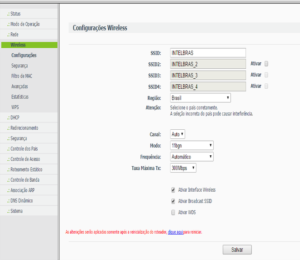
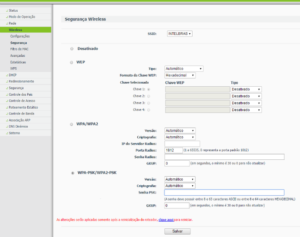
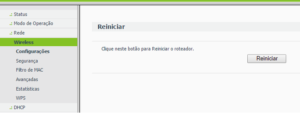
Reset no roteador Intelbras
O usuário/senha padrão para o roteador é admin/admin. Caso você não consiga acessar a tela de configuração com o usuário e senha padrão, será necessário fazer o reset do roteador. Lembramos que todas as configurações voltarão ao padrão de fábrica.
Para fazer o reset basta pressionar o botão de reset durante 15 segundos com o roteador ligado na energia elétrica.
No caso do WRG140 E, WRG240 E e WRS240 E será necessário fazer o procedimento abaixo para resetar o roteador:
Desconecte o roteador da energia elétrica;
Pressione o reset;
Com o reset pressionado ligue o roteador na energia elétrica;
Aguarde 15 segundos e solte o reset.

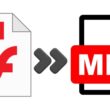
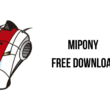












1 comment